'Sempre sembla impossible fins que es fa'
Nelson Mandela
Un tancament inesperat és sens dubte quelcom que pot treure el vent de les veles de qualsevol persona. I aquest problema és realment el que acompanya problemes tan esgarrifosos com ara "Dispositiu USB sobre estat actual detectat a MSI" o "Dispositiu USB sobre estat actual detectat a la placa base ASUS". Si un d’ells és el vostre cas, o si teniu un problema similar al vostre model de PC, no cal desesperar-vos: si esteu llegint aquest article, definitivament aneu pel bon camí. Simplement seguiu treballant per explorar i utilitzar els nostres consells principals sobre com solucionar les molèsties en qüestió:
1. Actualitzeu els controladors
No cal dir que els controladors obsolets són un problema al qual no s’ha de fer els ulls grossos: poden causar estralls a l’ordinador i malmetre la seva experiència d’usuari. El més probable és que els vostres controladors antiquats estiguin darrere del drama "Dispositiu USB sobre l'estat actual detectat".
En una situació com aquesta, hauríeu d’actualitzar els controladors sense més demora. Per descomptat, podeu fer-ho manualment, però aquest mètode requereix ridículament de temps i no val la pena. Tot i això, si encara voleu recórrer-hi, assegureu-vos de descarregar i instal·lar les versions de controlador adequades per al vostre maquinari: el punt és que és possible que el vostre sistema no s'engegui gràcies a controladors incorrectes o incompatibles. Com a tal, no hi ha marge per a l’error.
Tot i això, hi ha una altra manera d’actualitzar els controladors: podeu utilitzar l’eina del Gestor de dispositius integrada per a aquest propòsit. A continuació s’explica com podeu fer-ho a
Windows 7
- Feu clic a la icona del logotip de Windows a la barra de tasques per obrir el menú Inici.
- Feu clic amb el botó dret a Ordinador i seleccioneu Gestiona.
- Se us dirigirà a la pantalla de gestió d’ordinadors. Allà seleccioneu Gestor de dispositius.
- Localitzeu el dispositiu problemàtic i feu-hi clic amb el botó dret per actualitzar el controlador.
Windows 8 (8.1)
- Feu clic amb el botó dret a la icona del logotip de Windows (es troba a la barra de tasques).
- S'obrirà el menú Accés ràpid. Heu de seleccionar el Gestor de dispositius de la llista d'opcions disponibles.
- Feu clic amb el botó dret a la peça de maquinari del controlador que voleu actualitzar.
- Seleccioneu Actualitza el programari del controlador.
Windows 10
- Premeu simultàniament la tecla del logotip de Windows i la lletra X al teclat.
- Seleccioneu Gestor de dispositius.
- Aneu al dispositiu del controlador que voleu actualitzar. Feu clic amb el botó dret sobre aquest element i seleccioneu l'opció per actualitzar el controlador.
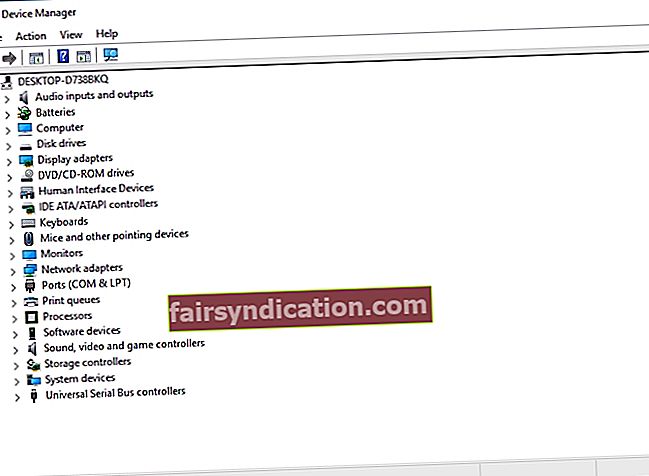
Tingueu en compte que heu de configurar el Gestor de dispositius per cercar els controladors necessaris en línia. El problema és que és possible que aquesta eina no trobi el que calgui. A més, hauríeu de realitzar el procediment descrit anteriorment per a cadascun dels vostres dispositius si no sabeu quin d'ells provoca el problema "Dispositiu USB sobre l'estat actual detectat".
Les deficiències que hem esmentat fan que el mètode manual, a més de confiar en el Gestor de dispositius, sigui inadequat per a aquells que no tenen prou temps per a la resolució completa de problemes. La bona notícia és que hi ha eines disponibles al mercat dissenyades pensant en aquestes persones. Per exemple, podeu fer servir Auslogics Driver Updater: aquesta solució intuïtiva resoldrà tots els problemes del controlador amb només un clic.
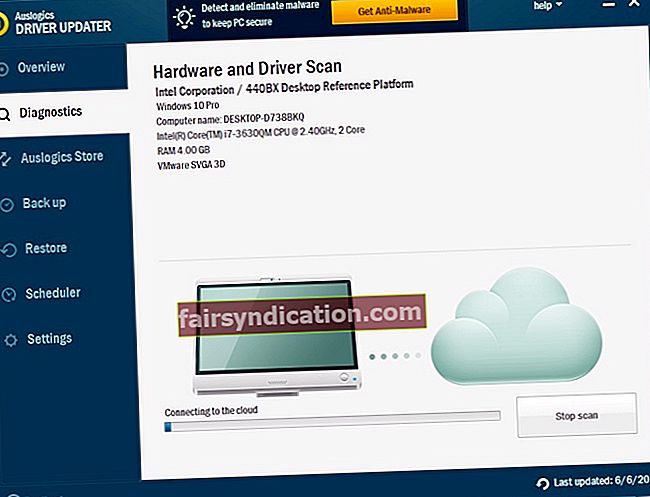
2. Assegureu-vos que no és un problema de maquinari
Si els vostres controladors estan bé i, tot i així, l’error persisteix, és hora que comproveu si els perifèrics USB no funcionen correctament. Per començar, apagueu el PC. Desconnecteu tots els vostres dispositius USB; assegureu-vos que tots els elements s'hagin desconnectat. Llavors hauríeu d’esperar una estona i arrencar el vostre PC. Connecteu els dispositius USB d’un en un; aquesta estratègia us ajudarà a identificar el culpable. Un cop l'hàgiu trobat, eviteu fer servir aquest element; definitivament no val la pena els problemes que comporta.
3. Desconnecteu els ports USB anteriors
Aquest mètode és més que una solució alternativa, però s’ha demostrat eficaç, així que provem-ho. El cas és que els vostres ports USB anteriors poden estar defectuosos, cosa que us dificulta.
Això és el que heu de fer en aquest cas:
- Apagueu el PC.
- Traieu el tap de la presa.
- Desconnecteu tots els perifèrics USB.
- Traieu la funda de l’ordinador.
- Desconnecteu l'USB frontal de la placa base.
Ara torneu a posar el portàtil i comproveu si el problema s'ha resolt.
4. Comproveu que no hi hagi cap pont a l'ordinador
Si tots els mètodes anteriors han estat inútils, us recomanem que inspeccioneu l'interior de l'ordinador; és possible que tingueu un bon cas d'un saltador desaparegut. Per tant, utilitzeu les instruccions de la correcció anterior (els tres primers passos) i comproveu els ports interns USB. Poseu un pont al seu lloc si cal i reinicieu l'ordinador.
Esperem que els nostres consells siguin útils. Si el problema "Dispositiu USB per detectar l'estat actual" continua molestant-vos, us recomanem que comproveu la BIOS i gestioneu-la correctament per tal de recuperar el sistema.
Solució ràpida Per resoldre ràpidament «S'ha detectat un dispositiu USB sobre l'estat actual» problema, utilitzeu una eina GRATU safeTA i segura desenvolupada per l’equip d’experts d’Auslogics.
L’aplicació no conté programari maliciós i està dissenyada específicament per al problema descrit en aquest article. Només heu de descarregar-lo i executar-lo al vostre PC. Descàrrega gratuita
Desenvolupat per Auslogics

Auslogics és un desenvolupador certificat d'aplicacions Microsoft® Silver. Microsoft confirma l’alta experiència d’Auslogics en el desenvolupament de programari de qualitat que satisfaci les creixents demandes dels usuaris de PC.
Tens algun comentari sobre el tema en qüestió?
Esperem les vostres idees!









